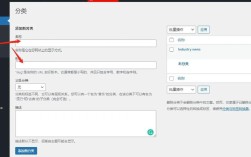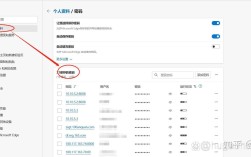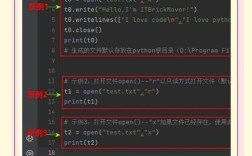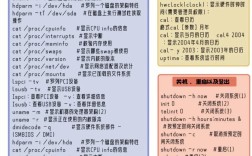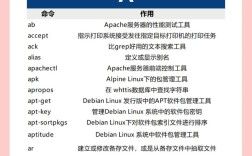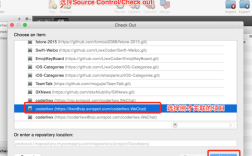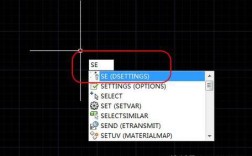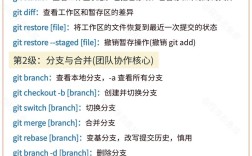在Linux系统中,使用SVN(Subversion)进行版本控制时,更新代码是日常开发中非常频繁的操作,SVN更新命令主要用于将本地工作副本同步到最新版本,获取服务器上的最新修改,避免因版本不一致导致冲突,以下是关于Linux SVN更新命令的详细说明,包括基本用法、常用参数、实际应用场景及注意事项。
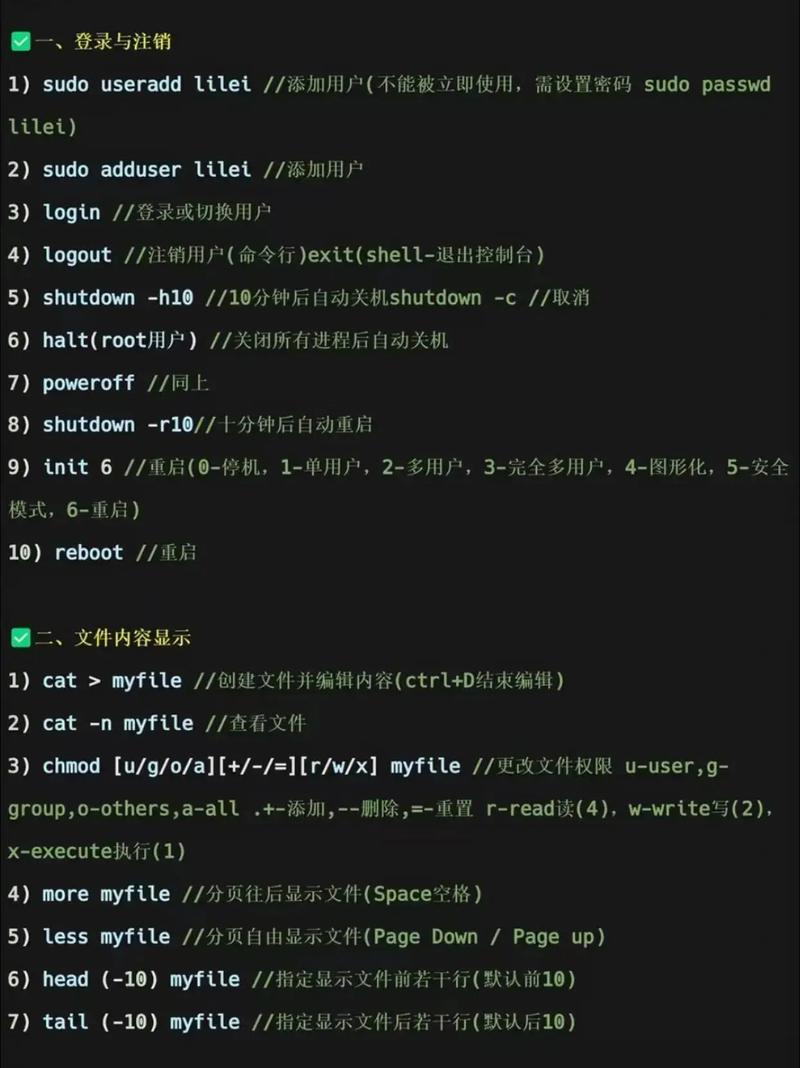
基本更新命令
SVN更新命令的基本格式为svn update [路径],其中[路径]为可选参数,若不指定路径,则默认更新当前目录及其子目录,在项目根目录下执行svn update,系统会自动检查并更新所有受SVN管理的文件和目录,若只想更新特定文件或子目录,可直接在命令后添加路径,如svn update src/main/java。
常用参数详解
SVN更新命令支持多种参数,以满足不同场景的需求,以下是常用参数及其功能说明:
| 参数 | 功能描述 | 示例 |
|---|---|---|
-r |
指定更新到的版本号,可回退到历史版本 | svn update -r 100 |
-N |
只更新目录本身,不递归更新子目录 | svn update -N trunk |
--force |
强制覆盖本地修改,直接同步服务器版本 | svn update --force |
-q |
静默模式,不显示详细输出,仅显示摘要信息 | svn update -q |
-v |
显示详细输出,包括文件路径和版本号 | svn update -v |
--accept |
指定冲突解决策略,如mine-full(保留本地版本) |
svn update --accept mine-full |
实际应用场景
-
日常同步代码
开发过程中,若团队成员提交了新代码,可通过svn update获取最新版本,执行svn update -v后,终端会显示每个文件的修改状态(如“U”表示更新,“G”表示合并成功)。 -
回退到历史版本
若发现当前版本存在bug,可通过-r参数回退到稳定版本。svn update -r 200会将工作副本同步到版本200,并保留后续可能的新修改。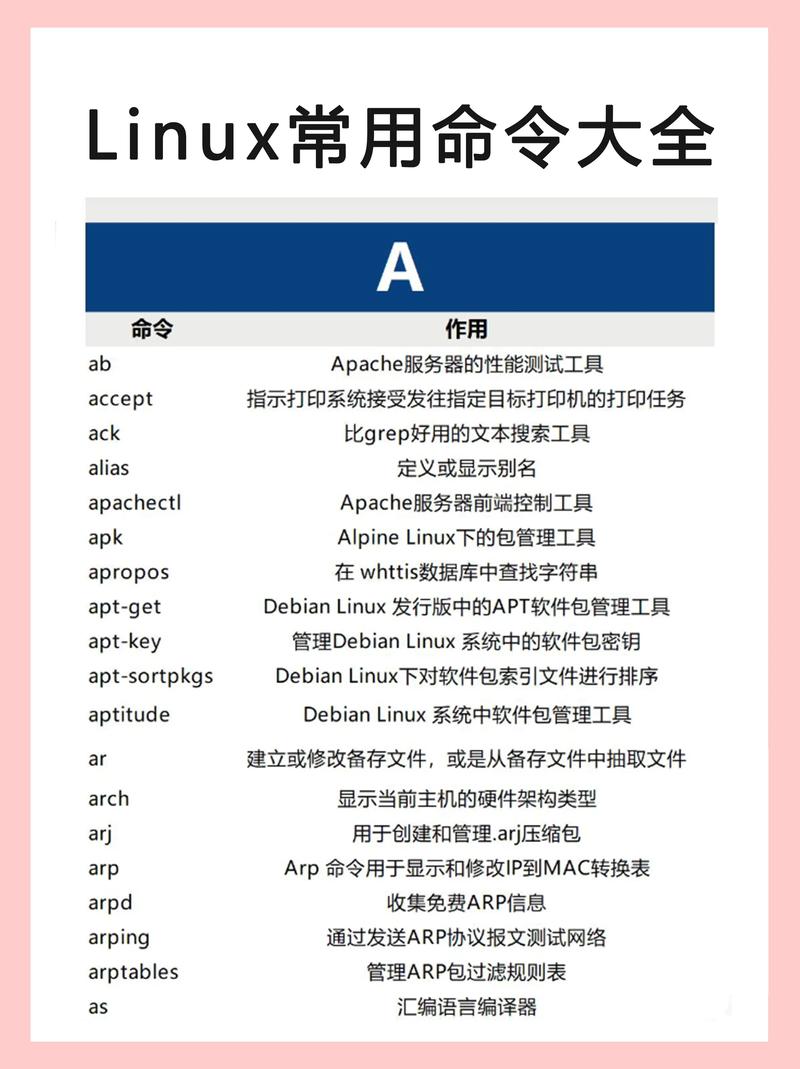 (图片来源网络,侵删)
(图片来源网络,侵删) -
处理冲突
当本地修改与服务器版本冲突时,需先执行svn update,系统会标记冲突文件,此时可通过--accept参数指定解决策略,或手动编辑冲突文件后执行svn resolved。 -
部分更新
若仅需更新特定模块,可通过路径参数指定范围。svn update docs/仅更新文档目录,节省时间。
注意事项
-
备份本地修改
执行更新前,建议使用svn status检查本地未提交的修改,若存在重要修改,可通过svn commit提交或svn diff备份,避免被覆盖。 -
权限与网络问题
确保SVN服务器访问权限正常,网络连接稳定,若更新失败,可尝试svn cleanup清理锁定文件,或检查防火墙设置。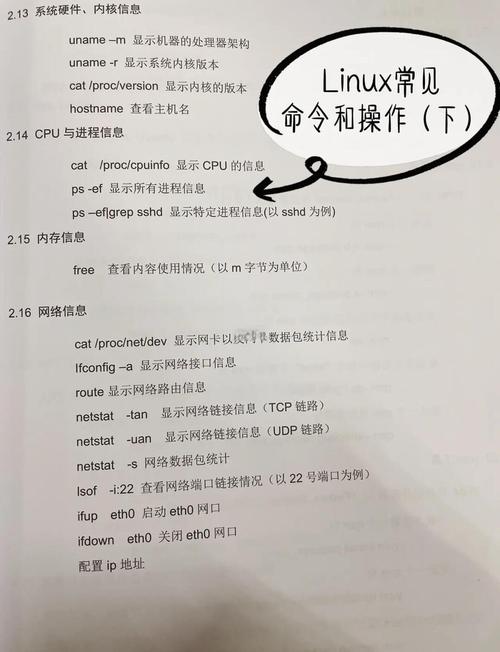 (图片来源网络,侵删)
(图片来源网络,侵删) -
大文件更新
对于大型项目,更新可能耗时较长,可通过svn update --non-recursive先更新目录结构,再逐步更新子目录,提高效率。
相关问答FAQs
问题1:SVN更新时提示“资源冲突”如何解决?
解答:资源冲突通常因本地修改与服务器版本不一致导致,解决步骤如下:
- 执行
svn update,冲突文件会标记为“C”状态。 - 使用
svn diff查看冲突差异,手动编辑文件解决冲突。 - 执行
svn resolved标记冲突已解决。 - 提交修改:
svn commit -m "解决冲突"。
问题2:如何仅更新特定文件而非整个目录?
解答:直接在svn update命令后指定文件路径即可,更新config.xml文件,执行:
svn update config.xml
若文件位于子目录,需完整路径,如svn update src/config.xml,注意,该操作仅更新指定文件,不影响其他文件。